Application Mover je komercialni program za Microsoft Windows, ki omogoča premik nameščenih programov na drugo mesto.
Mogoče ste se že kdaj srečali z naslednjo situacijo: trdi disk, na katerega namestite večino programskih programov, je napolnjen do konca, in jasno je, da boste morali nekaj nameščenih aplikacij premakniti na drug trdi disk ali pomnilniško napravo, da naredite prostor za dodatne namestitve (ali poiščite druge načine za sprostitev prostora na disku, na primer z odstranitvijo programske opreme).
Nekateri programi ne jemljejo rahlo, če jih premikate v programu Windows Explorer. Nehali bodo delovati, saj se podatki v registru Windows in njihova nova lokacija ne ujemajo.
Lahko je usodno za kupljeno komercialno programsko opremo, ker lahko preneha delovati v celoti, ali pa se vrne na preskusno različico, ki je najverjetneje že potekla.
Lahko odstranite in znova namestite programski program. Uporabniki, ki serijske številke nimajo pri roki, če je programska oprema komercialna, bi lahko bila težava. Lahko bi bile problematične tudi zaradi nastavitev po meri, ki najverjetneje ne bodo več, če niso shranjene po vsem svetu.
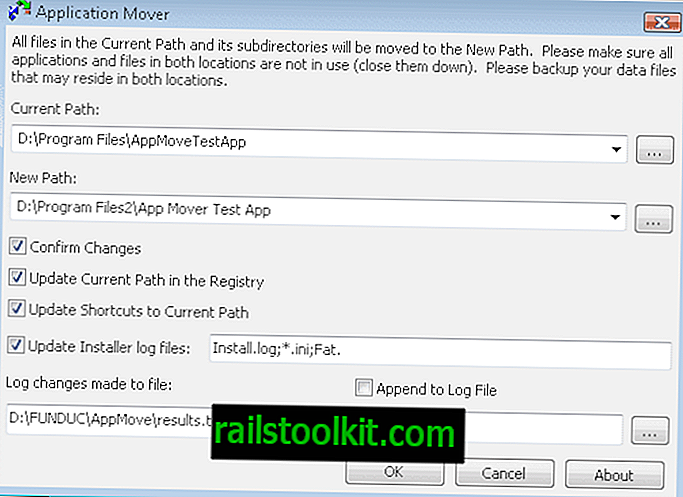
Hitro iskanje po internetu ni pokazalo, da ni nobenega brezplačnega programa, ki bi uporabnikom pomagal pri postopku. Zdi se, da je najbolj priljubljen program komercialne programske opreme Application Mover by Funduc, ki stane 15 dolarjev za posamezno uporabniško licenco. Tukaj imamo radi brezplačno v Ghacksu, zato bi moral naslednji način za premikanje aplikacij z ene lokacije na drugo delovati tudi za vas.
Simbolične povezave
Na pomoč priskočijo simbolne povezave. Uporabite jih lahko za usmerjanje iz prvotne mape v novo mapo, ne da bi pri tem izgubili referenco. Windows bo to prepoznal kot eno mapo na prvotnem mestu, čeprav so datoteke na drugem pogonu. Če želite premakniti c: \ program1 v d: \ program1, bi vsebino c: \ program1 premaknili na pogon d in ustvarili simbolno povezavo v c: \ program1, ki kaže na novo lokacijo.
Postopek bi torej vključeval naslednje korake:
- Premaknite (ali kopirajte) datoteke na c: \ program1 v d: \ program1
- Ustvari simbolično povezavo od c: \ program1 do d: \ program1
Obstaja več programov, ki jih lahko uporabimo za ustvarjanje simboličnih povezav, na primer Junction by Sysinternals ali SHJunction by Bitsum. Prvi program poganja ukazno vrstico, drugi pa grafični uporabniški vmesnik.

Opomba : Morda boste želeli uporabljati JunctionMaster by Bitsum namesto SHJunction, saj slednji že dolgo ni bil posodobljen.
Na voljo je tudi razširitev Windows Shell za tiste, ki raje ustvarijo simbolične povezave v programu Windows Explorer.














